Tuto: 2 méthodes pour passer de iOS 12 à iOS 11
Vous êtes passé par curiosité à iOS 12 Beta et souhaitez maintenant passer à iOS 11.4? Découvrez comment rétrograder étape par étape d'iOS 12 à iOS 11 avec ou sans iTunes.
• Enregistré à: iOS 12-FR • Solutions éprouvées
Apple publie des mises à jour iOS de temps en temps. Et peu de temps après la publication d'une mise à jour, les utilisateurs iOS abandonnent tout le reste et font immédiatement la mise à niveau de leur version iOS. Mais chaque mise à jour est d'abord publiée en version bêta pour découvrir ses failles et tout le reste. C’est évident car les nouvelles mises à jour viennent toujours avec bugs et problèmes. Pour résoudre ces problèmes, une version bêta est d'abord publiée, puis la version complète.
iOS 12 a été publié par Apple le 4 juin 2018 en tant que version bêta, disponible à la fois pour les développeurs et pour le public. Mais que se passe-t-il si vous souhaitez passer d’iOS 12 beta à iOS 11 mais que vous ne savez pas comment? Vous êtes au bon endroit car cet article peut répondre à votre question sur le déclassement d'iOS 12 sans perte de données. Vous apprendrez à déclasser iOS 12 sans iTunes, avec iTunes, le logiciel à utiliser pour la sauvegarde et à résoudre les problèmes de déclassement bloqués dans cet article. Avant qu'Apple cesse de signer l'ancienne version iOS, nous pouvons revenir à l'ancienne version iOS. Mais Apple arrête généralement de signer l’ancienne version quelques semaines après la publication d’une nouvelle version pour iOS. Alors restez à l'écoute!
Partie 1: Comment passer d'iOS 12 à iOS 11 sans iTunes?
Si vous ne savez pas comment déclasser iOS 12 sans iTunes, cette partie peut vous être très utile. Avec l'aide de dr.fone - Réparer , vous pouvez facilement passer d'iOS 12 bêta à iOS 11 sans iTunes. Et surtout, ce processus de déclassement ne causera pas de perte de données sur votre iPhone. En outre, il peut résoudre toutes sortes de problèmes liés à iOS 12, tels que l'écran blanc, bloqués en mode de récupération, l'écran noir, le logo Apple, etc.

dr.fone - Réparer
Déclassement d'iOS 12 bêta à iOS 11.4 sans perte de données.
- Réparez uniquement votre iOS à la normale, aucune perte de données.
- Résoudre divers problèmes liés au système iOS bloqués en mode de récupération, logo blanc Apple, écran noir, en boucle au démarrage, etc.
- Corrige les autres erreurs iPhone et iTunes, telles que iTunes erreur 4013, erreur 14, iTunes erreur 27,iTunes erreur 9 et plus.
- Fonctionne pour tous les modèles d'iPhone, iPad et iPod touch.
-
Entièrement compatible avec le dernier iOS 12.

Voici comment délasser iOS 12 sans iTunes.
- Vous devez d’abord démarrer dr.fone sur votre PC ou votre Mac, puis sélectionner Réparer à partir de l’écran d’accueil principal.
- Connectez maintenant votre iPhone à votre ordinateur à l’aide d’un câble USB de bonne qualité. Une fois que dr.fone a détecté votre téléphone, cliquez sur le bouton “Démarrer”.
- Cliquez sur le bouton “Suivant” lorsque dr.fone affiche les informations sur l'appareil.
- Si votre iPhone ne fonctionne pas correctement, vous devrez démarrer votre appareil en mode DFU. Vous devez d’abord éteindre votre téléphone. Maintenant, maintenez enfoncés le bouton de réduction du volume et le bouton d’alimentation simultanément pendant 10 secondes. Ensuite, relâchez le bouton d'alimentation et maintenez le bouton de réduction du volume enfoncé jusqu'à ce que l'appareil soit en mode DFU.
- Maintenant, vous devez sélectionner le modèle de l'appareil et les informations de microprogramme appropriés dans dr.fone pour obtenir un résultat parfait dans ce processus. Lorsque vous passez d'iOS 12 à iOS 11, vous devez sélectionner l'ancien firmware iOS et cliquer sur le bouton de téléchargement.
- Cela prendra un certain temps, vous devrez donc attendre un peu, car le fichier est volumineux. Vous devez vous assurer que votre réseau est stable et que votre téléphone est complètement chargé pour le processus.
- Une fois le téléchargement terminé, vous devez cocher la case «Conserver les données d'origine» pour éviter toute perte de données, puis cliquer sur le bouton «Réparer maintenant» pour réparer votre iOS et revenir à sa position normale.
- Une fois le processus terminé, votre iPhone redémarrera normalement. Maintenant, votre iPhone est sous iOS 11.4 au lieu d'iOS 12 Beta.

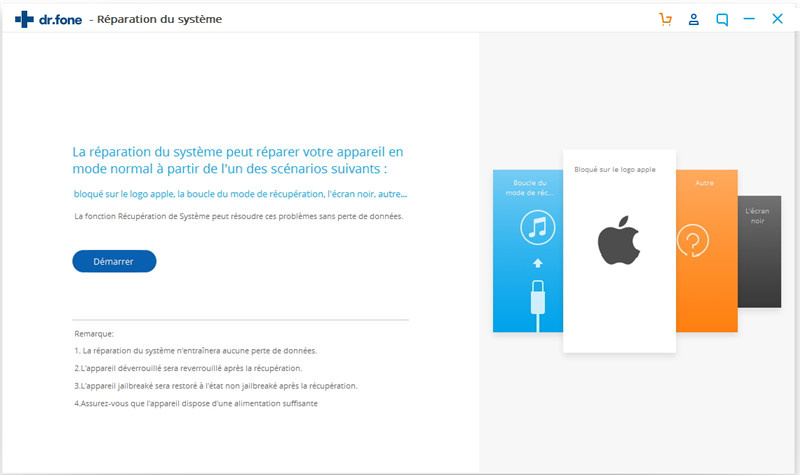
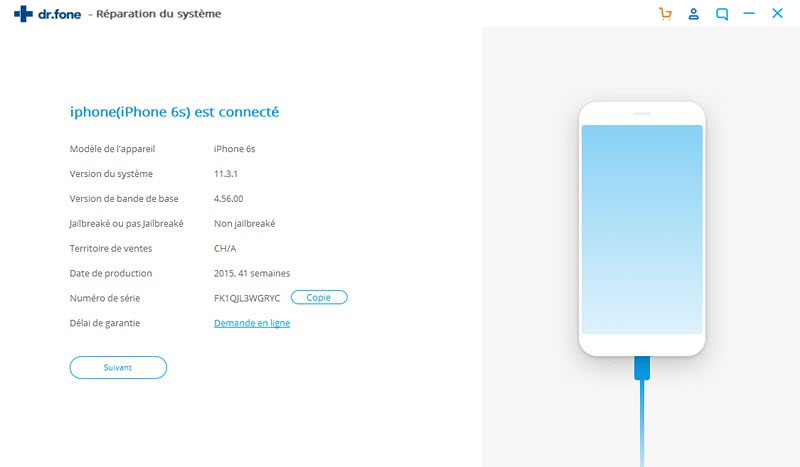
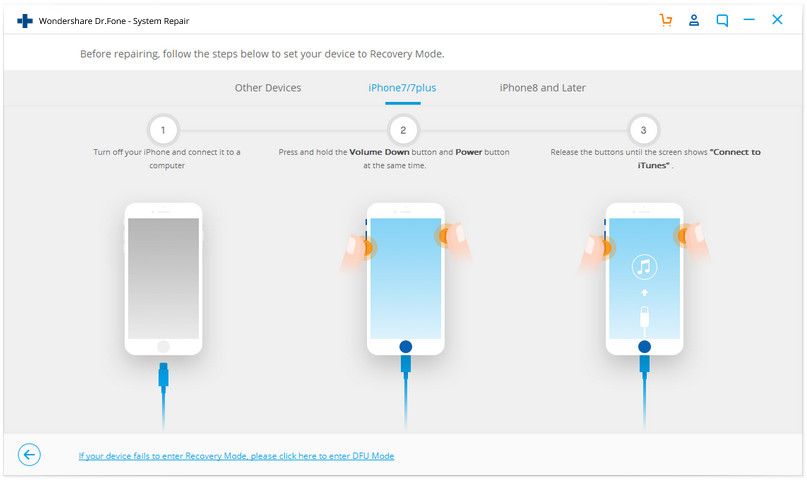
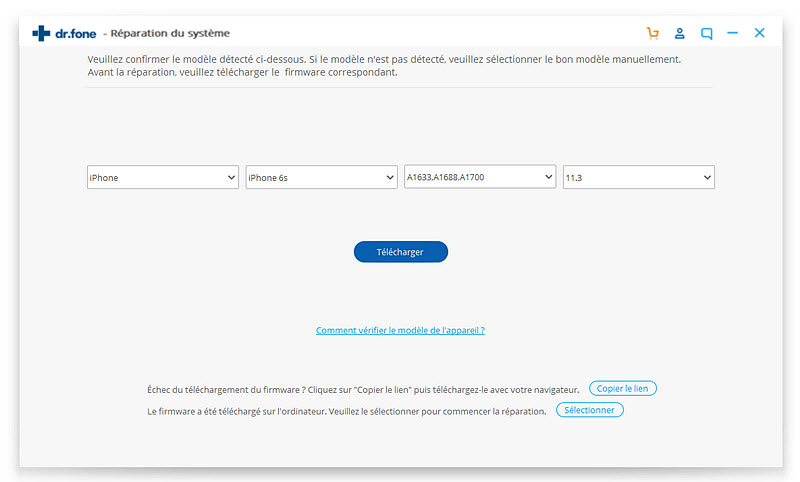
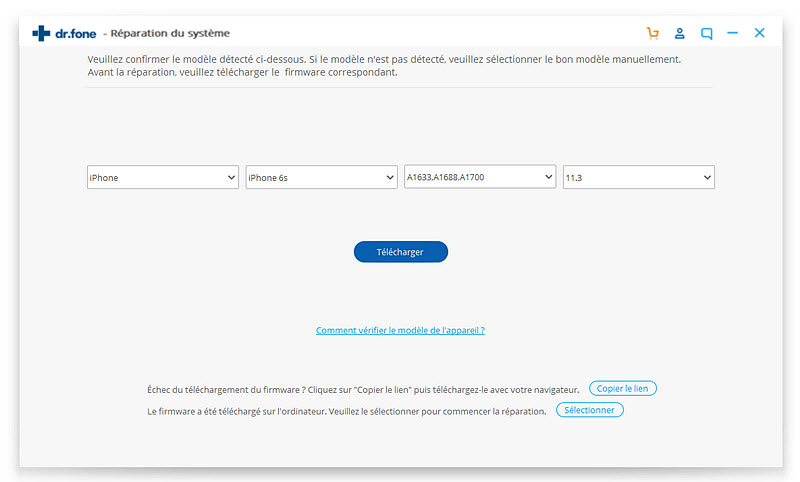
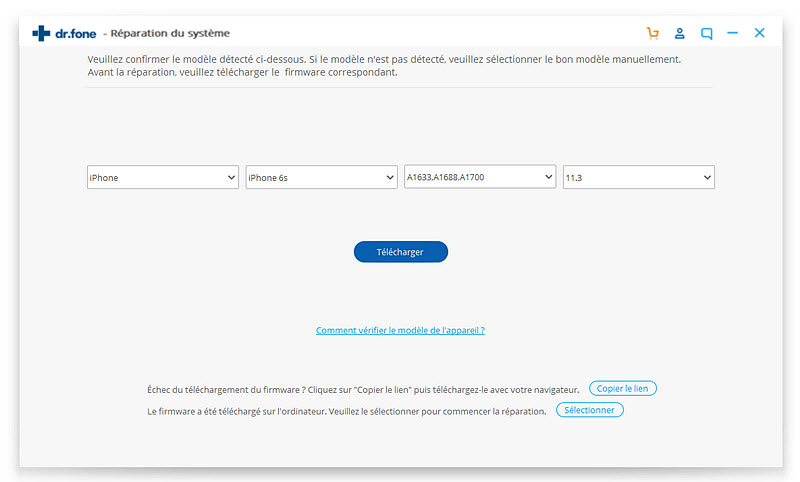
Partie 2: Comment passer d'iOS 12 à iOS 11 avec iTunes?
Vous voulez savoir comment passer d'iOS 12 à l'aide d'iTunes? Alors cette partie est parfaite pour vous! Vous pouvez facilement passer d'iOS 12 à iOS 11 à l'aide d'iTunes. Mais la plupart des utilisateurs vont perdre leurs données dans ce processus. N'oubliez donc pas de sauvegarder les données de l'iPhone en utilisant dr.fone - Sauvegarder & Restaurer avant de déclasser votre iOS 12.
- Tout d’abord, vous devez faire très attention dans ce processus. Le téléchargement ou la sélection du mauvais modèle et le clignotement de la même version sur votre appareil iOS peuvent faire échouer le processus ou endommager votre appareil. Allez sur le ipsw.me site Web et choisissez le modèle et la version de votre appareil iOS dans la liste donnée.
- Maintenant, vous devez confirmer le modèle de votre appareil, sélectionner la version appropriée du firmware dans la liste et télécharger le fichier du firmware. Le fichier est très volumineux, vous aurez donc besoin d’une bonne connexion Internet pour terminer ce processus.
- Connectez votre iPhone à votre PC en utilisant un câble de données de bonne qualité.
- Démarrez iTunes et accédez à l'option résumé de l'appareil.
- N'oubliez pas de suivre la partie 1 de cet article et démarrez votre appareil en mode DFU. Continuez à appuyer sur le bouton d'accueil jusqu'à ce que vous obteniez la confirmation «Connecté à iTunes». Vous recevrez également un message sur iTunes indiquant «Appareil en cours de restauration».
- Maintenant, appuyez sur le bouton "Shift" de votre clavier et cliquez sur l'option "Restaurer l'iPhone" en même temps, ce qui vous permettra de parcourir le fichier IPSW que vous avez téléchargé. Maintenant, localisez le fichier et choisissez-le.
- Suivez maintenant toutes les instructions et cliquez sur «installer». Cette méthode vous aidera à passer d'iOS 12 beta à iOS 11.
- Attendez que l'appareil démarre.
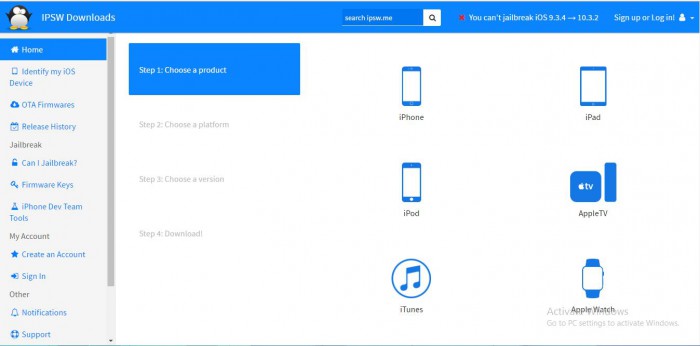
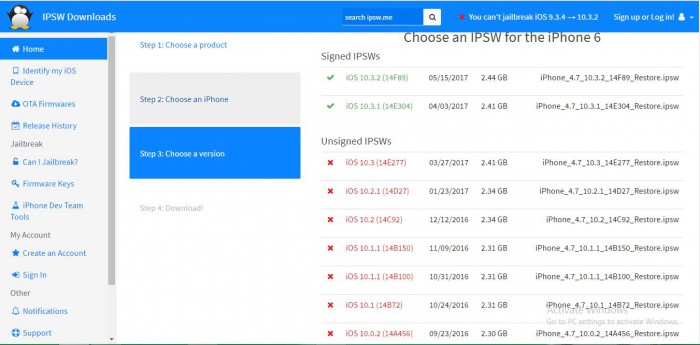
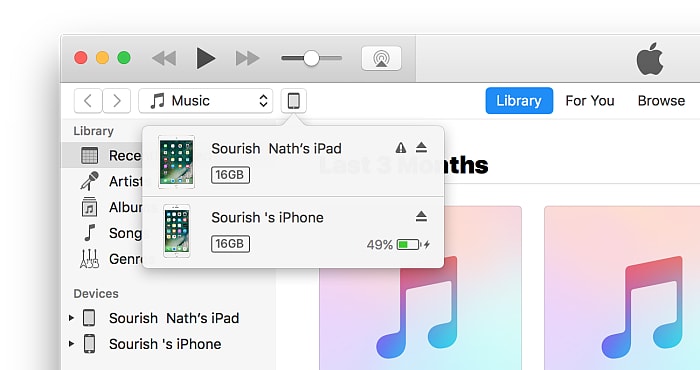
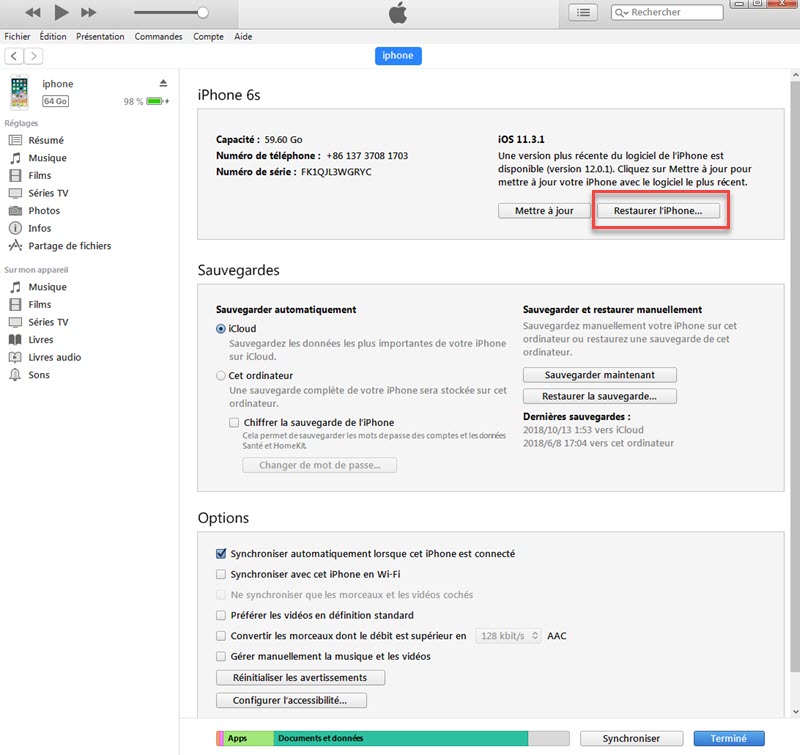
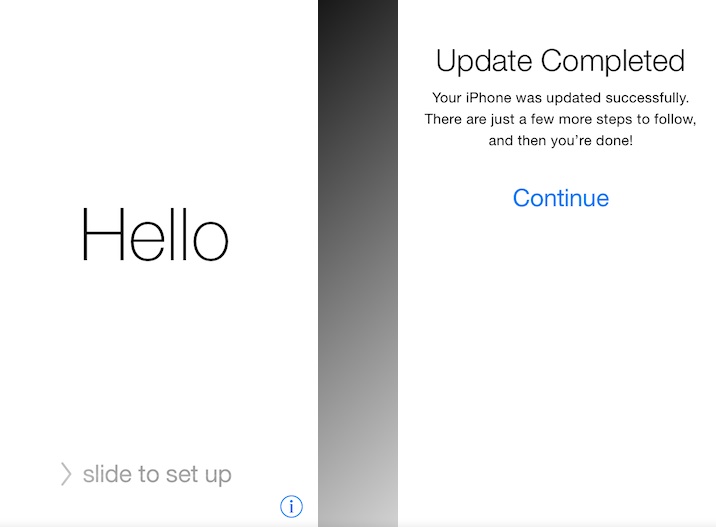
Partie 3: Pourquoi avons-nous choisi dr.fone pour sauvegarder l'iPhone avant le délassement?
Si nous sauvegardons l'iPhone sur iCloud/iTunes avant de passer à la version antérieure, vous ne pourrez pas restaurer les sauvegardes sur l'iPhone fonctionnant sur des versions iOS inférieures, iOS 11. Il est donc préférable de choisir dr.fone - Sauvegarder & Restaurer . Ce n'est que lorsque vous avez correctement sauvegardé vos données importantes que vous pouvez suivre la procédure de déclassement depuis iOS 12 sans perte de données.

dr.fone - Sauvegarder & Restaurer (iOS)
Sauvegardez votre iPhone avant de passer à iOS 12.
- Un clic pour sauvegarder l'ensemble de l'appareil iOS sur votre ordinateur.
- Prise en charge de la sauvegarde des applications sociales sur des appareils iOS, tels que WhatsApp, LINE, Kik, Viber.
- Permet de prévisualiser et de restaurer tout élément de la sauvegarde sur un appareil.
- Exporter ce que vous voulez de la sauvegarde sur votre ordinateur.
- Aucune perte de données sur les appareils lors de la restauration.
- Sauvegarde et restauration sélectives des données souhaitées.
- Pris en Charge iPhone 7/SE/6/6 Plus/6S/6s Plus/5s/5c/5/4/4S fonctionnant sur iOS 10,3/9,3/8/7/6/5/4
- Entièrement compatible avec Windows 10 ou Mac 10.13/10.12/10.11.
Voici comment vous pouvez facilement sauvegarder iPhone en utilisant dr.fone.
- Lancez dr.fone sur votre PC et connectez votre iPhone à votre PC avec un câble de données de bonne qualité. Votre appareil sera automatiquement détecté par dr.fone.
- Maintenant, cliquez sur le bouton «Sauvegarder et restaurer» à partir de la page d’accueil, puis cliquez sur "Sauvegarder".
- dr.fone détectera automatiquement tous les types de fichiers dans la mémoire de votre appareil. Maintenant, vous devrez choisir les types de fichiers que vous souhaitez sauvegarder et cliquer sur le bouton «Sauvegarder». Vous pouvez également personnaliser le dossier de sauvegarde du fichier de sauvegarde à partir d’ici si vous le souhaitez.
- Le processus de sauvegarde prendra un certain temps et dr.fone vous indiquera ensuite quels fichiers sont sauvegardés au cours de ce processus. Le timing dépendra du stockage de votre appareil.
- Après avoir complètement sauvegardé vos données, vous pouvez vérifier l'historique de sauvegarde en cliquant simplement sur le bouton «Afficher l'historique de sauvegarde».
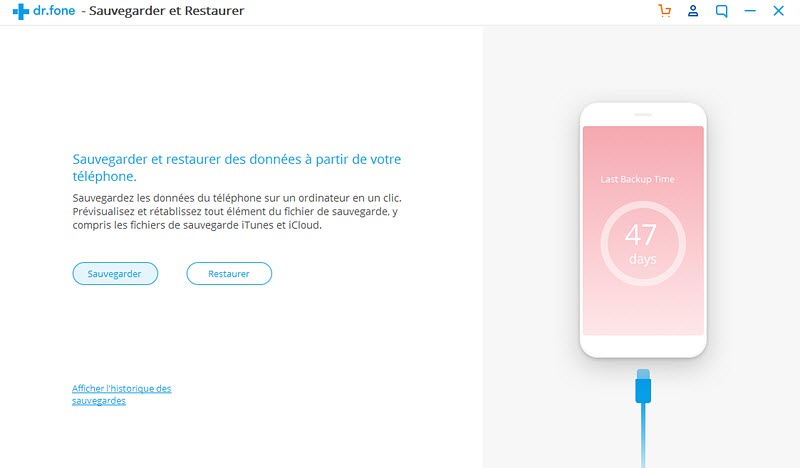
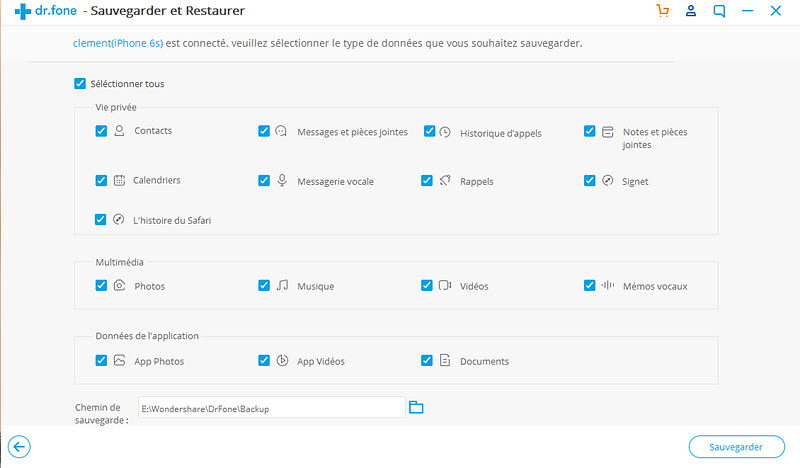
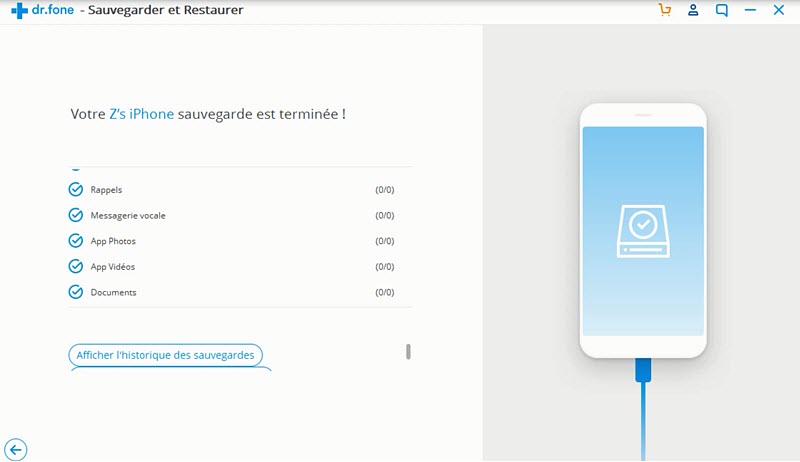
Partie 4: Que faire si déclassement d'iOS 12 est bloqué?
Imaginez que vous passer d'iOS 12 à iOS 11 et que le processus soit bloqué! Je sais que c’est vraiment indésirable pour vous. Personne ne veut rencontrer le moindre problème lors de l'exécution d'une tâche importante avec son appareil iOS préféré. Mais c’est un problème très courant lorsque vous déclasser l'iOS avec iTunes. Si vous déclasser votre iOS à l’aide de dr.fone - Repair, vous ne rencontrerez aucun problème de ce type. Mais si vous choisissez d'utiliser iTunes et déclassez votre iOS, vous pouvez suivre cet article sur le problème de déclassement et le résoudre facilement. Si vous ne voulez aucun problème et que vous agissez bien, ma suggestion serait d'utiliser dr.fone pour mener à bien ce processus de déclassement.
Après avoir lu tout cet article, vous devez maintenant comprendre comment vous pouvez déclasser à partir d'iOS 12 sans perdre de données. C’est très simple si vous suivez les instructions détaillées de cet article pour passer d'iOS 12 bêta à iOS 11 sur votre iPhone. iTunes n’est vraiment pas nécessaire car il est risqué et vous pouvez perdre vos données importantes dans ce processus. Le choix le plus judicieux serait dr.fone - Repair. Ce logiciel étonnant peut non seulement vous aider à passer d'iOS 12 bêta à iOS 11, mais également à résoudre tout type de problème lié au blocage d'iOS ou au mode de récupération dans un délai très bref. Si vous n'êtes pas à l'aise avec l'utilisation d'une version bêta d'iOS pouvant constituer un problème réel, déclassez votre iOS dès maintenant à l'aide de cet article. Tout ce que vous avez à faire est de suivre le processus des directives et de faire ce qu'il faut faire.
iOS 12
- Problèmes et solutions iOS 12
- 1. Nouvelles iOS 12
- 2. Problèmes WhatsApp sur iOS
- 3. Bloqué sur la logo Apple
- 4. Passer de iOS 12 à iOS 11
- Problème iOS






Blandine Moreau
Membre de l'équipe d'experts Dr.Fone, axé sur la résolution des problèmes d'utilisation du téléphone mobile.